Como abrir vários vídeos picture-in-picture no Firefox
O Mozilla Firefox agora permite que você abra vários vídeos Picture-in-Picture. Anteriormente, você só podia ter um fluxo de vídeo flutuante, mas isso mudou. Você já pode experimentar e ver como funciona.
Propaganda
Picture-in-Picture, ou simplesmente PiP, é um recurso popular dos navegadores modernos. Lançado pelo aplicativo Opera, agora está disponível na maioria dos navegadores Chromium. PiP é uma opção relativamente nova para o Firefox.
Com o Picture-in-Picture, um vídeo hospedado em um site compatível (por exemplo, YouTube) aparecerá em sua própria janela. É possível redimensioná-lo e mudar sua posição. Eu cobri PiP no Firefox em 2019.
Para abrir uma nova janela PiP, pode-se fazer o seguinte. Abra uma página da web com algum vídeo incorporado. Por exemplo, você pode visitar Youtube e reproduza um vídeo que você goste. Clique com o botão direito duas vezes na caixa do player de vídeo e selecione Picture in Picture no menu de contexto. Isso abrirá uma janela de vídeo separada.
No entanto, isso foi limitado a uma única janela PiP. Você poderia redimensionar ou movê-lo, mas era impossível abrir mais uma dessas janelas PiP com outra janela.
Raposa de fogo Todas as noites a versão 86a muda isso. Veja como você pode abrir vários vídeos imagem em imagem.
Abra vários vídeos picture-in-picture no Firefox
- Abra uma página da web com um vídeo na guia Firefox. Qualquer vídeo do YouTube serve.
- Clique com o botão direito duas vezes no player de vídeo.
- Selecione Picture-in-Picture no menu de contexto.
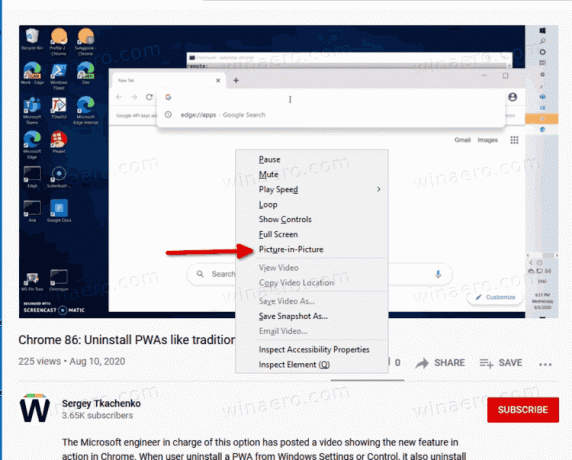
- Agora você deve ver um vídeo sendo reproduzido em sua própria janela pop-out.

- Abra outra página com outro vídeo em uma nova guia, por exemplo, outro vídeo do YouTube. Repita isso para mais vídeos, se necessário.
- Clique com o botão direito duas vezes no (s) vídeo (s) na (s) guia (s) que você abriu e, da mesma forma, clique em Picture-in-Picture para abrir mais um flyout.
- A nova PiP aparecerá acima da primeira, mas você pode movê-la para ver ambas.
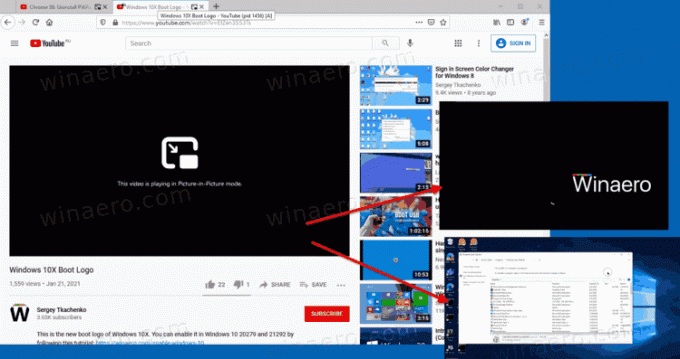
Você terminou!
A implementação atual funciona de forma confiável aqui. Não bloqueia o navegador e também permite pausar rapidamente o stream de vídeo. Eu uso muito o recurso semelhante no Chrome e estou feliz que agora esteja disponível no Firefox.
Através da Geekermag.


